Word在导航栏显示大纲,设置标题等级
来源:网络收集 点击: 时间:2024-05-06【导读】:
Word在导航栏显示大纲,设置标题等级品牌型号:联想13pro系统版本:Windows10软件版本:Microsoft Word2016方法/步骤1/5分步阅读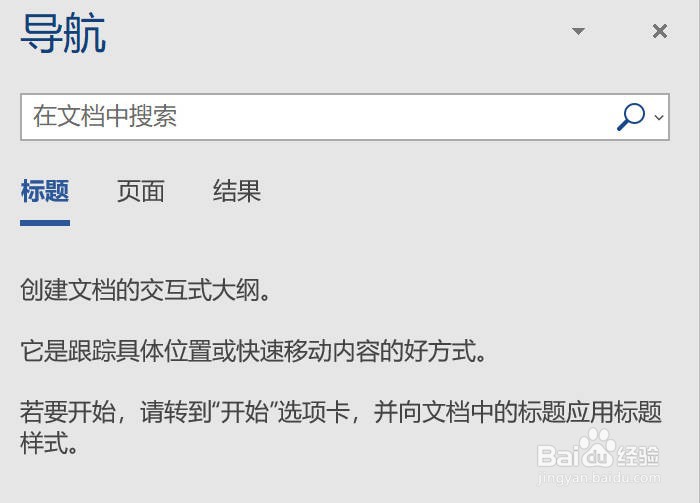 2/5
2/5 3/5
3/5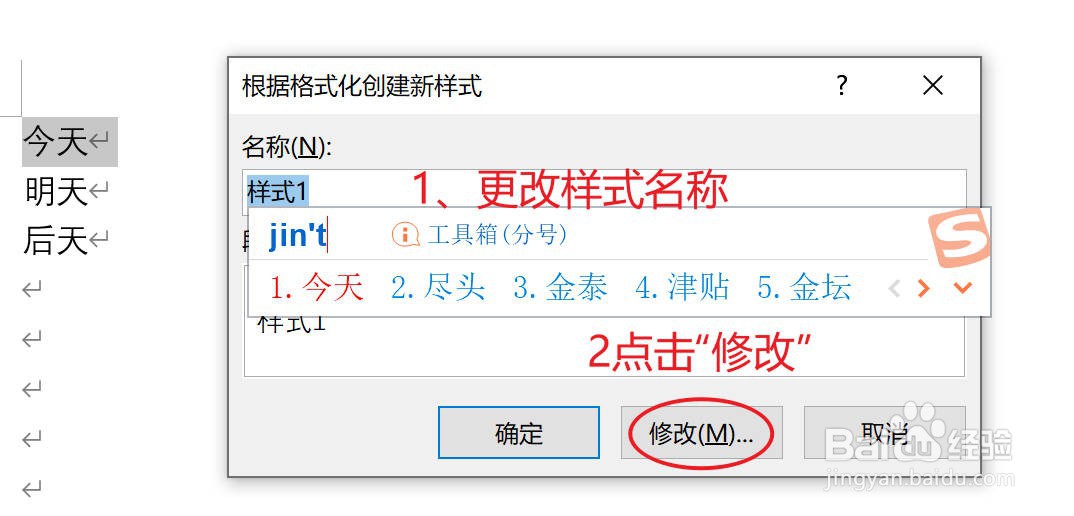 4/5
4/5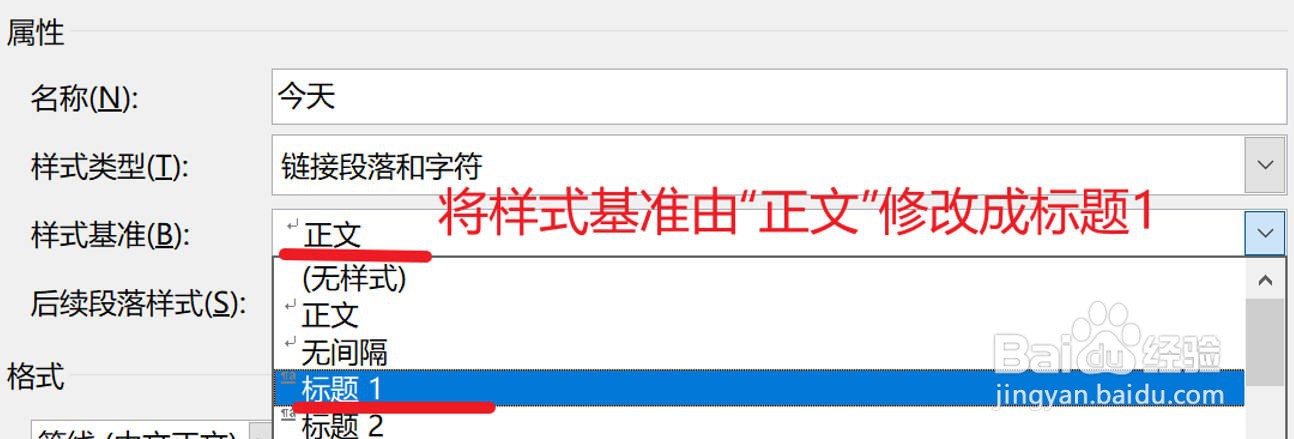 5/5
5/5
在没有应用样式的情况下,左边导航栏是无法显示大纲的,大纲出现的前提是,应用了样式,并且样式设置了标题等级。
在标题没有应用样式的情况下,Ctrl+F唤出导航栏,如下图所示:
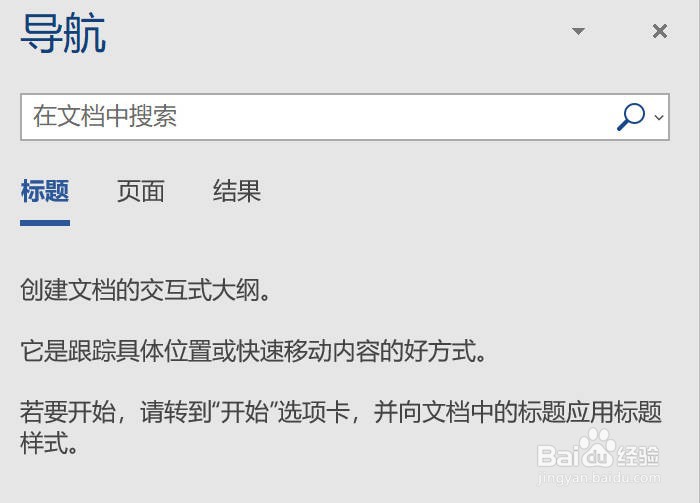 2/5
2/5需要给标题新建样式,并且设置标题等级。
首先右键—样式—新建样式
 3/5
3/5更改样式名称,点击修改。
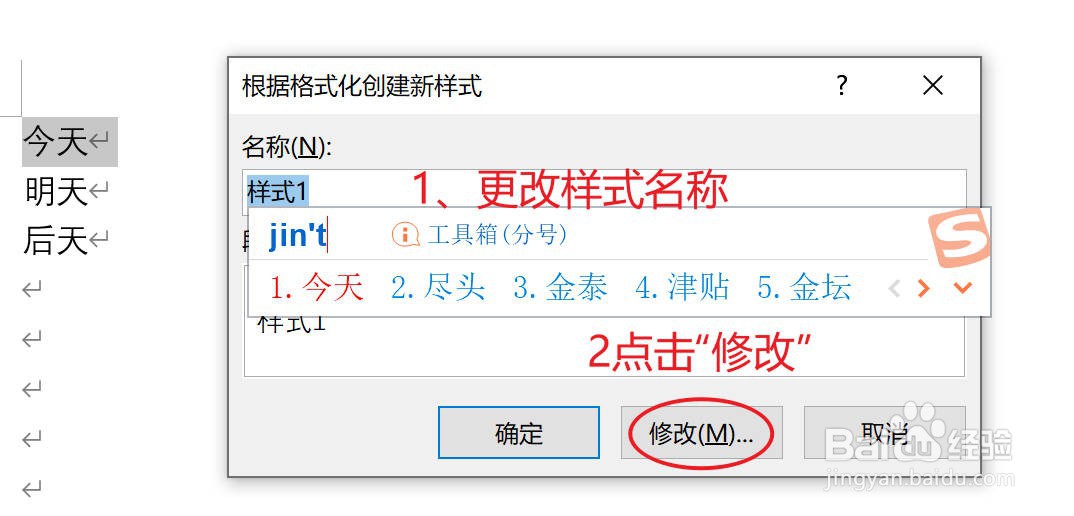 4/5
4/5重点是对样式基准进行修改,将“正文”改成“标题1”,这个可以按标题等级自行选择标题几。
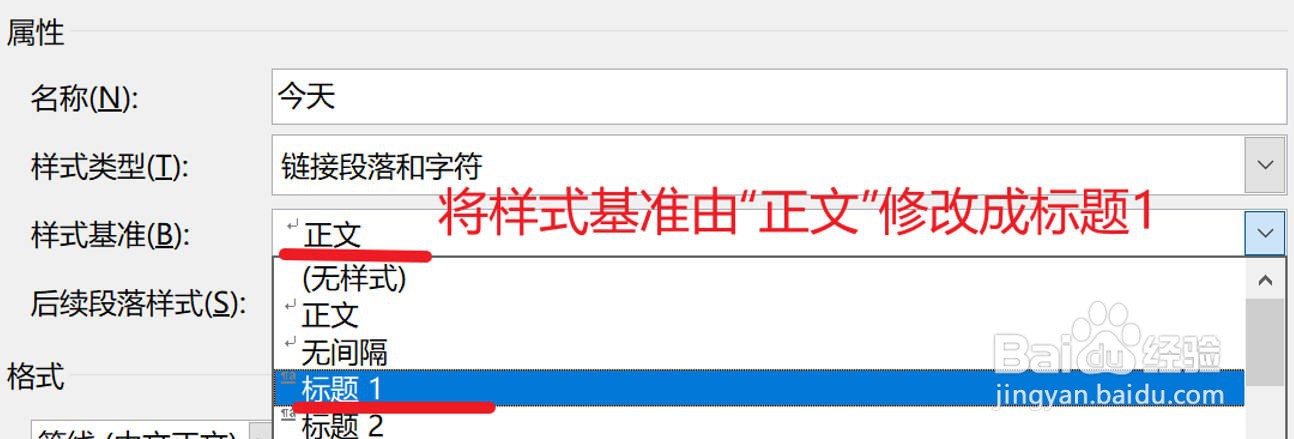 5/5
5/5在经过步骤4之后,结果可以看到,左侧导航栏出现了大纲。

版权声明:
1、本文系转载,版权归原作者所有,旨在传递信息,不代表看本站的观点和立场。
2、本站仅提供信息发布平台,不承担相关法律责任。
3、若侵犯您的版权或隐私,请联系本站管理员删除。
4、文章链接:http://www.1haoku.cn/art_687278.html
上一篇:2022新版迷你世界鸡怎么繁殖
下一篇:如何将长的网址压缩成短网址
 订阅
订阅